ከሰነዶች እስከ ድረ-ገፆች እስከ ማክ ኦፕሬቲንግ ሲስተም ድረስ ሁሉንም የሚያግዙ ብዙ የተለመዱ የማክ አቋራጮችን በመማር በረጅም ጊዜ ጊዜን ይቆጥባሉ።
የማክ ቁልፍ ሰሌዳ አቋራጮች፡- ወረቀቶችን መፃፍ እና ከሰነዶች ጋር መስራት
የመጻፍ ወረቀቶች ጊዜ የሚወስድ ሊሆን ይችላል። ሆኖም ግን፣ ለማንኛውም ጸሃፊ ሊሆን ለሚችል ህይወት ትንሽ ቀላል የሚያደርጉ የማክ አቋራጮች እና ትእዛዞች (ሰፊ) ክልል አሉ።
እንዴት መቁረጥ፣ መቅዳት እና መለጠፍ እንደሚቻል ይኸውና፡
- ትዕዛዝ + C፡ ማንኛውንም የደመቀ ይዘት ወደ ማክ ክሊፕቦርድ ይገለበጣል
- ትእዛዝ + V: የቅንጥብ ሰሌዳውን ይዘቶች ይለጠፋል
- ትዕዛዝ + Shift + V፡ ያለቅርጸት ይለጥፋል
- ትዕዛዝ + X: ማንኛውንም የደመቀ ይዘት ይቆርጣል (ማለትም ይሰርዛል) እና ወደ ማክ ቅንጥብ ሰሌዳ ይገለበጣል
- ትዕዛዝ + ሀ፡ በአንድ ገጽ ላይ ያሉትን ሁሉንም ነገሮች ወይም ይዘቶች ይመርጣል
የእርስዎን ጽሑፍ ከመቅረጽ ወይም ከማርትዕ ጋር የተያያዙ የማክ አቋራጮች እዚህ አሉ፣ ምንም እንኳን ሁሉም በሁሉም የቃል ማቀናበሪያ መተግበሪያ ባይሰሩም።
- ትእዛዝ + B፡ ደማቅ ፊደል
- ትዕዛዝ + I: ኢታሊክ
- ትእዛዝ + ዩ፡ ከስር
- አማራጭ +ሰርዝ፡ ከጠቋሚው በግራ በኩል ያለውን ቃል ሰርዝ
- Fn + ሰርዝ፡ አስተላልፍ ሰርዝ
- ቁጥጥር + K፡ ሁሉንም ፅሁፍ በጠቋሚ እና በአንቀጽ መጨረሻ ወይም በመስመር መካከል ይሰርዙ
- Command + Control + Space bar፡ የቁምፊ መመልከቻ መስኮት ክፈት (ኢሞጂ እንዲመርጡ እና እንዲተይቡ የሚያስችልዎት)
- ትዕዛዝ + K፡ ወደ ደመቀው ጽሁፍ አገናኝ አክል
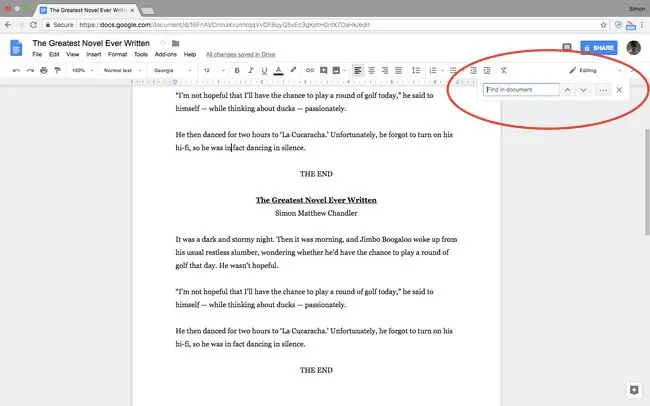
በሰነድዎ ውስጥ ያሉ የተወሰኑ ቃላትን ወይም ለትርጉሞች ወይም የተሳሳቱ ፊደሎች እያደኑ ነው? የሚያስፈልጓቸው የማክ ትዕዛዞች እነኚሁና።
ማስታወሻ፡ ከእነዚህ አቋራጮች መካከል አንዳንዶቹ ለGoogle ሰነዶች እና ለማይክሮሶፍት ዎርድ የተለያዩ ናቸው፣ አልፎ አልፎ የራሳቸው የሆነ የቁልፍ ውህደቶች አሏቸው (ካለበት በታች የተገለፀው)።
- ትእዛዝ + F፡ በሰነድዎ ውስጥ የተወሰኑ ቃላትን ያግኙ
- ትእዛዝ + ከፊል-ኮሎን (;): የተሳሳቱ ቃላትን ያግኙ። ማስታወሻ፡ በGoogle ሰነዶች ውስጥ Command + apostrophe (') ን በ Word ውስጥ መጫን አለብዎት Alt +F7 (ምንም እንኳን የኤፍ ቁልፎች መሆን አለባቸው) ቀደም ሲል ወደ የስርዓት ምርጫዎች > ቁልፍ ሰሌዳ) በመሄድ እንደ የተግባር ቁልፎች ነቅቷል
- ትእዛዝ + ቁጥጥር + D ፡ የደመቀው ቃል ማሳያ። ማስታወሻ፡ በGoogle ሰነዶች ውስጥ Command + Shift + Yን መጫን አለቦት
- Command + Shift + colon (:): የሆሄያት እና ሰዋሰው መስኮቱን ይክፈቱ። ማስታወሻ፡ ይህ አቋራጭ በGoogle ሰነዶች ውስጥ አይገኝም፣ ለ Word ግን F7ን መጫን አለቦት
እርምጃዎችን ከመቀልበስ እና ወደ ተወሰኑ የስራ ክፍሎችዎ ከመዝለል ጋር የተያያዙ በርካታ የማክ ቁልፍ ሰሌዳ አቋራጮች እዚህ አሉ፡
- ትዕዛዝ + ዜድ፡ ያለፈውን እርምጃ ይቀልብሱ
- ትዕዛዝ + Shift + Z፡ ከዚህ ቀደም የቀለለውን እርምጃ ይድገሙት
- Fn + ግራ/ቀኝ ቀስት፡ ወደ የሰነዱ መጀመሪያ/መጨረሻ ይዝለሉ
- ትእዛዝ +ላይ/ታች ቀስት፡ ጠቋሚውን ወደ የሰነድ መጀመሪያ/መጨረሻ ያንቀሳቅሱት። ማስታወሻ፡ በማይክሮሶፍት ዎርድ አይገኝም
- ትእዛዝ + ግራ/ቀኝ ቀስት፡ ጠቋሚውን ወደ መስመር መጀመሪያ/መጨረሻ ያንቀሳቅሱ
እና በመጨረሻም፣ የመፃፍ ክፍለ ጊዜ ከጨረሱ፣ አዳዲስ ሰነዶችን ስለማስቀመጥ፣ ማተም እና መክፈትን የሚመለከቱ ሶስት የአፕል አቋራጮች እነሆ፡
- ትዕዛዝ + S: ሰነድዎን ያስቀምጡ (ይህን በሚጽፉበት ጊዜ ብዙ ጊዜ ያድርጉት)
- ትእዛዝ + ኦ፡ በእርስዎ ማክ ላይ የተቀመጠ ሰነድ ይክፈቱ
- ትእዛዝ + P፡ ሰነድዎን ያትሙ
የማክ ቁልፍ ሰሌዳ አቋራጮች፡ ድረ-ገጾችን እና መተግበሪያዎችን ማሰስ
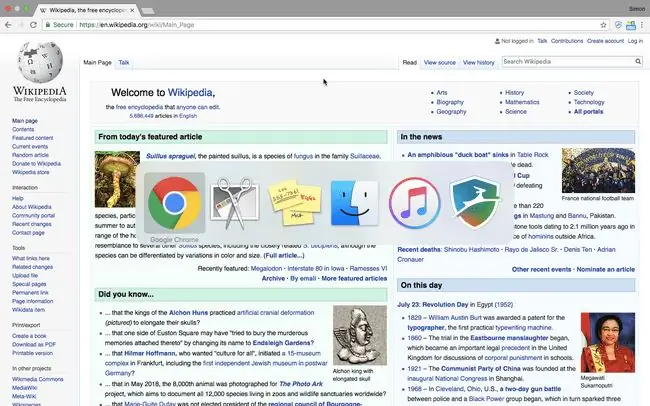
ወረቀቶችን እና ሪፖርቶችን መፃፍ አንድ ነገር ነው፣ ነገር ግን በድረ-ገፆች እና በመተግበሪያዎች መካከል ለማሰስ የሚጠቅሙ ትዕዛዞችን ሳይዘረዝሩ ምንም አይነት ምርጥ የማክ አቋራጮች ዝርዝር አይጠናቀቅም። ወረቀት ለመጻፍ አስፈላጊ የሆነውን ምርምር ስታደርግ እና ስታነብ ወይም ተጨማሪ መተግበሪያዎችን ስትከፍት ስራህን ለመጨረስ የሚረዱህ አቋራጭ መንገዶች እነዚህ ናቸው።
እነዚህ አቋራጮች ከሁሉም ዋና አሳሾች (ለምሳሌ Chrome፣ Safari፣ Firefox) ጋር እንደሚሰሩ ልብ ሊባል ይገባል።
- ትእዛዝ + ቲ፡ በአሳሽዎ ላይ አዲስ ትር ይክፈቱ
- Command + Shift +T: የዘጋኸውን የመጨረሻውን ትር እንደገና ክፈት (በስህተት ትር ከዘጉ በጣም ጥሩ)
- ትእዛዝ +N፡ አዲስ መስኮት ክፈት
- ትእዛዝ + W፡ የአሁኑን መስኮት ዝጋ
- ትዕዛዝ + Shift + W፡ የምትጠቀመውን መተግበሪያ ሁሉንም መስኮቶች ዝጋ (ለምሳሌ የድር አሳሽ የምትጠቀም ከሆነ ይህ አቋራጭ ሁሉንም መስኮት ይዘጋል)
- ትእዛዝ + M፡ የአሁኑን መስኮት አሳንስ
የማክ ቁልፍ ሰሌዳ አቋራጮች፡ ፋይሎችን እና አቃፊዎችን ማስተዳደር
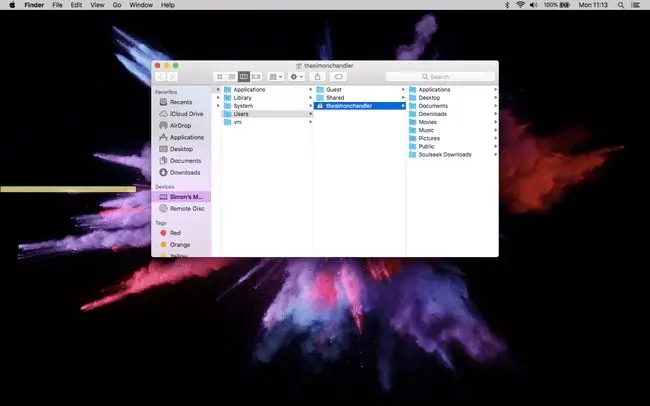
በርካታ ድርሰቶችን እና ሰነዶችን ወደ ማክ ካስቀመጥክ ወደተለየ አቃፊዎች ልታስቀምጣቸው ትፈልግ ይሆናል፣ ይህም ይበልጥ ተደራሽ ለማድረግ ነው። ከአቃፊዎች ጋር የሚዛመዱ የMac አቋራጮች ስብስብ እነሆ፡
- ትእዛዝ + Shift + N: በፈላጊ መተግበሪያ ውስጥ ሲሆኑ አዲስ አቃፊ ይፍጠሩ
- ትዕዛዝ + Shift + D፡ የዴስክቶፕ ማህደሩን ይክፈቱ (በፈላጊ ውስጥ)
- ትዕዛዝ + አማራጭ + L፡ የውርዶች አቃፊን ክፈት (በፈላጊ ውስጥ)
- ትዕዛዝ + Shift + O፡ የሰነዶች አቃፊ (በፈላጊ ውስጥ ሲሆን)
- ትዕዛዝ + Shift + G: Go to Folder መስኮቱን ይክፈቱ (በፈላጊ ውስጥ)፣ ይህም ስሙን በመፃፍ የተወሰነ አቃፊ እንዲያገኙ ያስችልዎታል።
- ትዕዛዝ + Shift + H: የተጠቃሚውን መነሻ አቃፊ ይክፈቱ (በፈላጊ ውስጥ)
- ትዕዛዝ + Shift + F፡ ሁሉንም የእኔ ፋይሎች ይክፈቱ
የማክ ቁልፍ ሰሌዳ አቋራጮች፡ ምቹ የስርዓት አቋራጮች
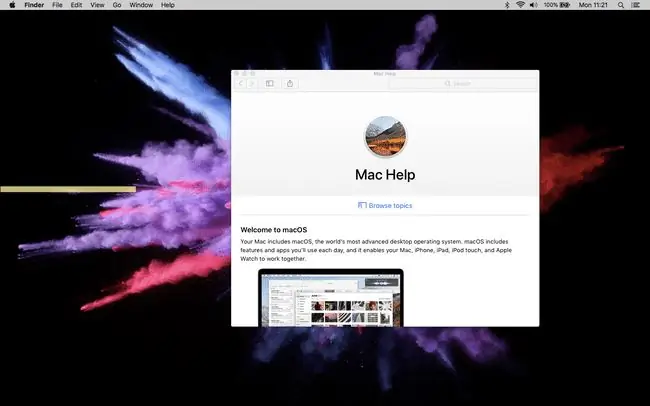
ከታች ያሉት የ Mac ትዕዛዞች አንዳቸውም በተለይ ወረቀቶችን ከመጻፍ ወይም ስራዎን ከመምራት ጋር ባይገናኙም ሁሉም በአንድም ሆነ በሌላ መንገድ ጊዜ ቆጣቢዎች ናቸው፡
- ትዕዛዝ + Shift + የጥያቄ ምልክት (?)፡ የምትጠቀመው መተግበሪያ የእገዛ ሜኑ ክፈት
- አማራጭ + Shift + ድምጽ ወደላይ/ወደታች፡ ድምጹን በትንሽ ጭማሪዎች ያስተካክሉ
- ትእዛዝ + Shift + ሰርዝ ፡ የእርስዎን የማክ መጣያ ባዶ ያድርጉ። መጣያውን ማረጋገጥ ሳያስፈልገው አማራጭ + Shift + Command + Delete ይጫኑ
- ትዕዛዝ + Shift + 3 ፡ የመላ ስክሪንዎን ቅጽበታዊ ገጽ እይታ ያንሱ። ከፊል ቅጽበታዊ ገጽ እይታን ለማንሳት Command + Shift + 4ን ይጫኑ
- Command + Mousepad ክሊክ: ቀኝ-ጠቅ ያድርጉ
- ትዕዛዝ + አማራጭ + Esc: አንድ መተግበሪያ እንዲያቆም ለማስገደድ እንዲረዳዎ ምናሌን ያመጣልዎታል
- ትእዛዝ + ትር፡ የመተግበሪያ መቀየሪያውን ይክፈቱ። በመተግበሪያዎች ውስጥ ለማሸብለል ትዕዛዙን እንደያዘ ያቆዩት እና ትርን ደጋግመው ይጫኑ። ምርጫውን ለማረጋገጥ ሁለቱንም ቁልፎች ይልቀቁ
- Command + Space bar፡ ክፍት የSpotlight ፍለጋ አሞሌ
FAQ
በአንድ መተግበሪያ ውስጥ ያሉትን ሁሉንም የማክ አቋራጮች እንዴት ነው የማየው?
Macs በዚህ ችሎታ የታጠቁ አይደሉም፣ነገር ግን CheatSheet የተባለ ምቹ መተግበሪያ ያደርጋል። CheatSheetን ካወረዱ እና ከጫኑ በኋላ ማንኛውንም መተግበሪያ ይክፈቱ እና የ Command ቁልፍ ተጭነው ለዚያ መተግበሪያ የገባሪ አቋራጮችን ዝርዝር ለማየት።
በማክ ላይ ለአንድ መተግበሪያ እንዴት አቋራጮችን አደርጋለሁ?
የመተግበሪያ አቋራጭ ለመፍጠር የ አፕል አርማ > የስርዓት ምርጫዎች > የቁልፍ ሰሌዳ ይምረጡ። > አቋራጮች በግራ ፓነል ላይ የመተግበሪያ አቋራጭ ይምረጡ እና ከዚያ አክል(ን ይምረጡ +) እና በምናሌው ውስጥ አንድ መተግበሪያ (ወይም ሁሉንም መተግበሪያዎች) ይምረጡ። በብቅ ባዩ መስኮቱ ውስጥ አቋራጩን ይሰይሙ እና ለእሱ ትክክለኛውን የቁልፍ ሰሌዳ ጥምረት ያስገቡ እና ከዚያ አክል (+) ይምረጡ።






